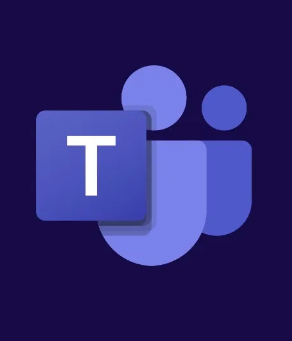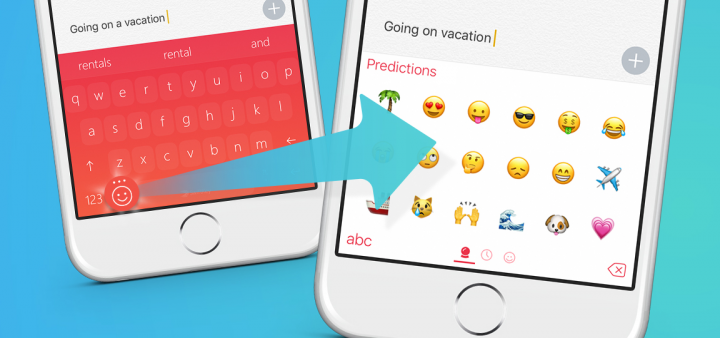Kako dodati vertikalnu ili vodoravnu crtu u Microsoft Word
Želite li dodati vertikal ili vodoravnu crtu u Microsoft Word ? Linije su osnovni elementi dizajna. U programu Microsoft Word vertikalna ili vodoravna crta može razdvojiti dokument i voditi tijek teksta. Redak također možete dodati u Word i oblikovati ga na razne načine da biste skromnu liniju preinačili u nešto privlačnije.
Morate znati dodati redak u Wordu. To je tako lako ili jednostavno. Ali ako ne znate sve metode kako to učiniti, onda je ovaj primer za vas.
Dođite da provjerimo kako dodati vodoravnu i okomitu crtu u Word i neke načine na koje znamo kako ih crtati.
Kako dodati redak u Word pomoću tipkovnice
Znate li da možete odmah dodati redak u Wordu nakon upisivanja nekih znakova? Riječi Automatsko oblikovanje Značajka dodaje stvari za vas nakon što je upišete. Možda ste ga već pogledali na djelu kada pravi automatske popise s grafičkim oznakama.
Ne možete samo dodati liniju već i linije s različitim dizajnom. Dođite da provjerimo kako to funkcionira:
Korak 1:
Postavite pokazivač na mjesto na kojem želite pokrenuti svoju vodoravnu crtu.
Korak 2:
Zatim unesite 3 znaka za bilo koji od mogućih redaka navedenih u nastavku. Pogoditi Unesi .
promijeni iphone imei broj -
Na primjer, ako želite povući isprekidanu crtu, unesite *** i pritisnite Enter.
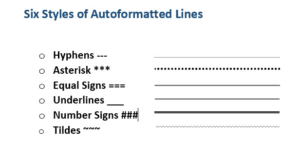
Kao što ćete vidjeti, dobit ćete 6 varijacija standardne vodoravne crte.
- Jedna obična crta s tri crtice (-)
- Točkasta ili izlomljena crta s tri zvjezdice (***)
- Dvostruka obična crta s tri jednaka znaka (===)
- Podebljani jedan redak s 3 simbola za podvlačenje (___)
- Trostruka crta sa širokom sredinom s tri brojčana znaka (###)
- Valovita crta s tri tilde (~~~)
Redak zauzima cijelu širinu stranice. Jednom kad dodate u stupac, dodaje se linija koja odgovara širini stupca. Ako želite dodati tekst ispod ili iznad retka. Zatim možete postaviti pokazivač tamo gdje želite tekst i početi tipkati.
Također ćete provjeriti iskačući pored retka mali gumb Opcije automatskog ispravljanja. Ovaj prečac omogućuje vam poništavanje automatske linije kada je ne želite. Samo ih zaustavite ili prijeđite na dijaloški okvir AutoFormat.
Te retke također možete trajno onemogućiti u dijaloškom okviru Automatsko oblikovanje.
Krenite prema Automatsko oblikovanje kao što tipkate e tab > Primijeni dok pišete odjeljak> odznačiti Granične linije .
Dodajte vodoravnu crtu s vrpce
Ako smatrate da AutoCorrect iritira i isključuje opciju, postoji još jedan trenutak dodavanja vodoravne crte.

Korak 1:
Postavite pokazivač tamo gdje želite dodati redak.
Korak 2:
Krenite prema Dom a zatim dodirnite strelicu padajućeg izbornika za Granice opcija u Stavak skupina.
Korak 3:
Zatim odaberite Vodoravna crta s jelovnika.
Korak 4:
Ako želite prilagoditi izgled ove vodoravne crte. Zatim dvaput dodirnite liniju. The Formatiraj vodoravnu crtu dijaloški okvir uključuje vas da biste promijenili širinu, boju, visinu i poravnanje crte.
Korak 5:
Ako želite promijeniti veličinu crte, dvaput je dodirnite i povucite bilo koju od točaka za promjenu veličine da biste promijenili širinu ili duljinu.
videozapis zaustavljen i dalje gledati
Korak 6:
Ako želite izbrisati liniju, odaberite je i pritisnite Izbrisati na tipkovnici.
Koristite obrube za umetanje vodoravnih i okomitih crta
Odabir granica u grupi Odlomak također vam nudi još jedan način za dodavanje gornjeg ili donjeg obruba koji sliči na vodoravnu crtu u dokumentu.

Korak 1:
Dodirnite odlomak teksta na mjestu na kojem želite da se linija pojavi.
Korak 2:
Moram Dom i Stavak skupina. Dodirnite Granica dugme. Donja granica je obično zadana vrijednost. Postavlja redak na dno teksta koji ste odabrali na stranici ili u odlomku ako ne možete odabrati nijedan tekst.
Korak 3:
Za ostale izbore ( poput okomitog ruba r), također možete dodirnuti malu strelicu padajućeg gumba na gumbu Granice da biste pristupili popisu opcija.
Korak 4:
Da biste izmijenili izgled bilo kojeg obruba, dodirnite Obrubi i Sjenčanje. Također upotrijebite dijalog za prilagodite boju, stil i širinu granice.
najbolji android kontakt menadžer
Korak 5:
Uklanjanje ove vodoravne crte iz vašeg Word dokumenta možda neće biti očito, ali je prilično jednostavno.
Upotrijebite Oblike za dodavanje vodoravne ili okomite crte u programu Word
Izbornik Oblici sadrži mnogo opcija linija. Ovi oblici crta dolaze s jednom razlikom. Možete ih nacrtati i iz različitih kutova. Zatim, nakon što povučete liniju, možete prilagoditi izgled ili boju kako biste napravili ukrasne vodoravne ili okomite crte bilo gdje u dokumentu.
Korak 1:
Postavite pokazivač tamo gdje želite umetnuti liniju.
Korak 2:
Krenite prema Umetni> Grupa ilustracija> Oblici padajuća strelica.
Korak 3:
U grupi Linije odaberite oblik crte.
Korak 4:
Dotaknite i povucite dokument pomoću miša pritisnutog do krajnje točke.
Korak 5:
Zadržite liniju odabranu za prilagodbu izgleda ili izgleda crte pomoću Oblik oblika na vrpci.
Korak 6:
Krenite prema Stilovi oblika karticu i izmijenite boju, upotrijebite drugi stil linije ili primijenite efekte.
Korak 7:
Također možete desnom tipkom dodirnuti liniju i odabrati Oblik oblika iz kontekstnog izbornika kako biste otvorili mnoge mogućnosti za izmjenu izgleda.
Kako umetnuti okomitu crtu i odvojiti tekst u stupce
Tekst poredan u stupce osnovna je metoda rasporeda. Također možete odvojiti bilo koji blok teksta u razne stupce i također dodati okomitu crtu između njih.
Korak 1:
Odaberite tekst.
Korak 2:
Krenite prema Vrpca> Izgled> (Grupa za postavljanje stranice) Stupci . Dodirnite padajući izbornik i odaberite broj stupaca koji želite.
Korak 3:
Sad je tekst složen u stupce. Dodirnite bilo koji stupac i krenite prema Izgled> Stupci> Više stupaca .
fallout 4 promjena vidnog polja
Korak 4:
Od Stupci dijaloški okvir, označite Linija između okvir i dodirnite U redu.
Imajte na umu da možete i pomoću ovog dijaloškog okvira izmijeniti broj stupaca i razmak između njih.
Umetnite vertikalnu crtu pomoću jezička trake
Tabulatori u programu Word pomažu u usklađivanju redaka i odlomaka. The kartica trake , alternativno, ne može postaviti zaustavljanje kartice. Dodaje okomitu crtu i razdvaja vaš odlomak u stupce.
Korak 1:
Odaberite odlomak u koji želite dodati okomitu crtu.
Korak 2:
Krenite prema Vrpca> Početna . U Stavak grupa dodirnite sićušnu strelicu da otvorite Postavke paragrafa .
Korak 3:
Dodirnite Kartice gumb ispod dijaloškog okvira.
Korak 4:
U Položaj zaustavljanja jezička okvir, unesite položaj na kojem želite da se pojavi okomita crta. Također možete koristiti ravnalo smješteno na vrhu zaslona za mjerenje vrijednosti koju treba unijeti.
Korak 5:
Dodirnite Bar gumb u Poravnanje odjeljak. Dodirnite Postavi i u redu .
Kao što vidite, postavio sam ga na -0,2 kako bi se pojavio samo u prvom odlomku lijevo. Da biste uklonili okomitu liniju, uklonite jezičac trake.
Nacrtajte crtu u dokumentu Word

Vodoravne crte su prilično česte ili očite. No uključivanje okomitih crta smještenih na pravom mjestu može povećati vizualnu privlačnost vašeg sadržaja. Međutim, oni mogu dovesti vaše oko do važnog dijela dokumenta nakon suptilne upotrebe.
Zaključak:
Ovdje je sve o vertikali ili vodoravnoj crti. Bez obzira na zadane metode koje ste koristili, lako možete umetnuti vertikal ili vodoravne crte. Ako želite podijeliti bilo što drugo u vezi s člankom, javite nam to u nastavku. Za daljnja pitanja i pitanja javite nam u odjeljku za komentare ispod!
Također pročitajte: